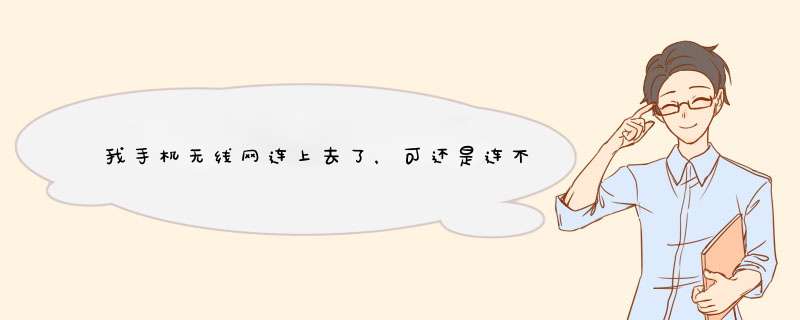
机连接上WiFi却无法连接服务器的原因有:
一、WiFi本身问题,导致连接上了WiFi却无法上网。
二、系统出现了问题,可能WiFi未正常连接。
三、路由器问题,可能路由器过热或者损坏。
四、可能宽带欠费。
五、手机系统问题,手机系统未更新或者版本不支持等。
排除故障的方法:
一、检查无线网络连接的IP地址和DNS地址是否为自动获取,如果不是,将无线连接的IP地址、DNS
地址改为自动获取。
二、检查无线所连接的无线路由器(SSID)是否正确,建议把无线的SSID更改下,这是为了便于识别无线路由器的无线信号;
三、检查无线路由器设置的密码和在用无线连接时输入的密码是否一致。如果无线连接是手动指定IP地址,那么即使密码输入错误,无线还是照样可以连接上无线路由器的,只是此时无法正常上网。
四、确定无线路由器是否设置上网成功。无线路由器连接正常,
管理界面显示已断开(服务器无响应)是当前信号不能与网络服务商连接。
看看有没有欠费,然后再次确认选择的连接类型有没有选择正确。
然后看看账号密码有没有正确。
检查完这些后,将设备断电2-5分钟后,再进行尝试,应该就可以了。
如果不行打电脑给宽带服务商,检查接入线线路有没有问题,如果外面线松动、断开自然也不能连接,也会出现 这种情况。1笔记本无线网络打不开怎么办
可以尝试如下方法(以华硕笔记本电脑为例):1、首先确认无线开关是否已经打开。
方法:按FN+F2组合键可以开启无线开关。2、确认无线服务是否开启,方法:在开始菜单中点击“运行”,输入servicesmsc,找到WLAN auto config(或Wireless Zero Configuration),看是否已经设置为开启,若没有,请将它设置为开启试试。
3、如果不好用,也可打开点击开始菜单--控制面板--网络共享中心----管理无线网络,删除掉其中之前保存的无线网络,然后重新关闭再打开无线开关,再次连接测试。也可以打开网络共享中心----管理无线网络后,鼠标右键点击想要使用的这个无线网络图标,选择“属性”,在“连接”选项卡中,将“当此网络在范围内自动连接”前打勾,然后点击确定后退出试试。
4、如果问题依旧,这个情况有可能是无线网卡驱动有问题造成的,建议重装无线网卡驱动试试。
2WIN7无线网络打不开怎么办 有图
1、重装系统前格式化C盘,重装系统后用360安全卫士进行全盘杀毒,杀完毒重启后继续杀毒,确认重启杀毒后没有病毒。
2、右击我的电脑,找到管理并点击进去,进入计算机管理界面
3、在计算机管理界面,服务和应用程序-->;服务。
4、找到并启动work开头和Application Identity服务。
3笔记本电脑无线网打不开了怎么办
1==我的电脑--右键--管理--设备管理器--网络适配器
看看无线网卡的驱动是否安装正确,能不能识别到无线网
2==检查笔记本上的无线网卡指示灯是否量 ,功能键开关是否打开
一般为fn+f5,检查无线网卡硬件开关是否打开(注:不是所以机型都有)
3==bios设置里面检查无线网卡是否开启:
进入BIOS中,在Advanced项或Configuration项下有无线网卡的开启关闭选项,
BIOS下无线网
卡选项具体有4种描述方式:Wireless;WirelessLAN;
Wireless LAN Support;WLANDevice
4笔记本电脑不能打开无线网络怎么办
笔记本无线网络连接不上的解决方法
第一步:应检查无线网卡的驱动是否安装正确。右键点击“我的电脑”-属性-硬件-设备管理器,查看是否存在标有问号或叹号的网络设备,如果有,则说明无线网卡驱动安装不正确。使用金山卫士的“硬件检测”功能对无线网卡型号进行检测,然后使用有网络的电脑下载相应的驱动程序拷贝到问题电脑进行安装。(如果笔记本可以连接到有线网络,可以直接使用金山卫士的“装驱动”功能进行驱动的检测及修复)。
第二步:打开金山卫士,点击主界面上的“重装系统”按钮,打开下方的“硬件检测”功能,点击“网卡”,即可看到自己的本地网卡及无线网卡信息,记下无线网卡的型号,到有网络的电脑上搜索驱动进行下载,再到本地电脑进行安装即可。
如果驱动安装正确,那么笔记本无线网络连接不上的问题一般是无线网络上网设置不正确导致的。对照以下的情况调整笔记本无线上网设置即可。
第一步:如果点击刷新网络列表时出现“Windows无法配置此连接”的提示,则打开金山卫士的“系统优化”功能,点击“开机加速”选项卡,点击“服务项”,选中左下角的“显示已禁止启动的项目”,然后在列表中找到“Wireless Zero Configuration(无线配置服务)”,点击右侧的“开启”即可。然后在开始-运行中,输入 start wzcsvc,回车即可。笔记本无线网络连接不上的症状即可解决。
第二步:如果搜索不到无线网络,则须查看笔记本的无线网络硬开关是否打开。有些笔记本在打开硬件开关后,还需要使用键盘左下角的Fn键+F5键进行开启(具体型号不同,可在F1-F12处的蓝色功能图标中找到无线图形)。有些联想笔记本需要打开电源管理软件才能使键盘上的无线开关正常使用,所以确保安装电源管理,并在金山卫士的“开机加速”-“启动项”(同样要选中左下角的“显示已禁止启动的项目”)中开启电源管理utility的开机启动。
第三步:如果开关打开但仍然搜不到无线网络,右键点击右下角托盘处无线网络图标,点击“打开网络连接”,再右键点击打开窗口中的无线网络图标,点击“属性”,点击“无线网络配置”选项卡,在“用Windows配置我的无线连接设置”前打勾后“确定”,再次打开“查看可用的无线连接”查看是否可以。
第四步:如果能搜到无线网络,但连接后无法打开网页,则同样打开无线网络连接的属性,在“常规”选项卡下的中间白框中,找到“Inter协议(TCP/IP)”,选中,点击“属性”,看IP地址及DNS配置是否正确,一般设为“自动获得IP地址”及“自动获得DNS服务器地址”。
5为什么电脑上面显示无线网络是已连接,却打不开网页,上不了网啊
网页打不开的原因:
原因1:dns设置有误,
原因2:病毒木马篡改dns 或者是host文件劫持造成的
原因3: ie浏览器文件被破坏
原因4;第三方ie插件导致的
网页打不开解决办法:
一、由dns解析造成的网页打不开,有可能是病毒篡改dns,绑架用户的电脑访问指定的主页导航,或者是用户设置有误造成的。
1如果病毒问题引起的,使用金山卫士的木马查杀就可以为你解决。
2如果自己设置错误造成的,可以尝试下面的方法
如果你是拨号用户,打开“开始”菜单——运行 输入ipconfig /flushdns 即可,就可以重新配置dns
如果你是局域网用户,建议你联系网管重新设置网关
二、hsots文件病毒篡改劫持了,病毒经常修改这个文件,使得本机不能正常访问一些指定的网站。这个问题使用金山卫士进行木马查杀就可以解决这个问题
三、ie浏览器相关文件被病毒破坏,例如只能打开网站的主页,不能打开二级网页。可以使用金山卫士的浏览器修复功能
欢迎分享,转载请注明来源:内存溢出

 微信扫一扫
微信扫一扫
 支付宝扫一扫
支付宝扫一扫
评论列表(0条)